上一篇
文件加密🛡Win11加密文件失效处理技巧,帮你快速恢复正常
- 问答
- 2025-08-03 07:30:52
- 5
本文目录导读:
📁 文件加密罢工?Win11加密失效自救指南来啦!
💻 想象一下:你熬夜赶完的方案文档,突然变成“无法访问的加密文件”;给客户的重要合同,加密后直接“消失”……别慌!这篇2025年最新攻略手把手教你破解加密失灵的魔咒,让你的文件重获新生!
🚨 加密失效的3大“案发现场”
1️⃣ 系统设置背锅

- 🔧 注册表被篡改:某些优化软件可能偷偷修改
NtfsDisableEncryption参数,直接关停加密功能。 - 💻 家庭版“先天不足”:Win11家庭版阉割了BitLocker等高级加密功能,加密选项直接变灰。
2️⃣ 软件冲突作妖
- 🛡️ 安全软件“误伤”:360、卡巴斯基等可能把加密行为识别为“可疑操作”,强行拦截进程。
- 🧩 第三方工具“打架”:旧版加密软件与Win11不兼容,导致加密后文件损坏。
3️⃣ 硬件隐患爆发
- 💾 磁盘“带病上岗”:坏道、文件系统错误让加密过程卡死,甚至引发数据丢失。
- 🔋 资源不足:边加密边开大型软件(如PS、PR),CPU/内存直接“躺平”。
🔥 3步急救法,让加密“起死回生”
🌟 第一招:注册表急救术
-
📌 操作步骤:

- 按下
Win+R,输入regedit打开注册表编辑器。 - 导航至:
HKEY_LOCAL_MACHINE\SYSTEM\CurrentControlSet\Control\FileSystem - 找到
NtfsDisableEncryption项,双击将数值改为0(若不存在则新建DWORD值)。 - 重启电脑,右键文件→属性→高级,检查“加密内容以便保护数据”是否可选。
- 按下
-
⚠️ 注意:家庭版用户需升级至专业版/企业版,或改用第三方工具(如VeraCrypt)。
💡 第二招:系统维护三件套
- 🔧 修复磁盘错误:
以管理员身份运行CMD,输入chkdsk /f /r X:(X为磁盘盘符),按提示重启扫描。 - 🧹 清理系统垃圾:
设置→存储→清理建议,删除临时文件和旧系统版本。 - 🔄 更新驱动与系统:
设置→Windows更新,安装所有可选更新(尤其关注安全补丁)。
🛡️ 第三招:软件替代方案
- 🔒 专业加密工具:
- VeraCrypt:开源免费,支持隐藏卷和系统加密(需BIOS开启虚拟化)。
- AxCrypt:界面友好,支持云端文件加密同步。
- 💾 备份+加密二合一:
使用傲梅轻松备份,备份时勾选“启用镜像加密”,给数据上双保险。
🚀 预防加密“翻车”的4条黄金法则
1️⃣ 权限管理:
- 加密文件夹前,右键→属性→安全,确保当前用户有完全控制权。
2️⃣ 关闭冲突软件: - 加密时暂时禁用杀毒软件/系统优化工具(如火绒、CCleaner)。
3️⃣ 硬件升级: - 配置建议:16GB内存+NVMe SSD,减少加密卡顿。
4️⃣ 备份!备份!备份!: - 重要文件加密前,先用OneDrive或移动硬盘备份,防止加密失败导致数据丢失。
📌 终极提醒
若上述方法均失效,可能是硬件故障(如硬盘坏道)或系统文件损坏,此时建议:

- 用WinRE修复系统:重启时按
F8,选择“疑难解答”→“高级选项”→“启动修复”。 - 数据抢救:用奇客数据恢复扫描磁盘,尽可能抢救未加密文件。
- 重装系统:备份数据后,通过“设置→系统→恢复→重置此电脑”重装Win11。
💪 加密失效不可怕,按步骤排查+备份,你的文件一定能“重见天日”!记得收藏这篇攻略,下次遇到问题直接“抄作业”~
本文由 业务大全 于2025-08-03发表在【云服务器提供商】,文中图片由(业务大全)上传,本平台仅提供信息存储服务;作者观点、意见不代表本站立场,如有侵权,请联系我们删除;若有图片侵权,请您准备原始证明材料和公证书后联系我方删除!
本文链接:https://vps.7tqx.com/wenda/523695.html





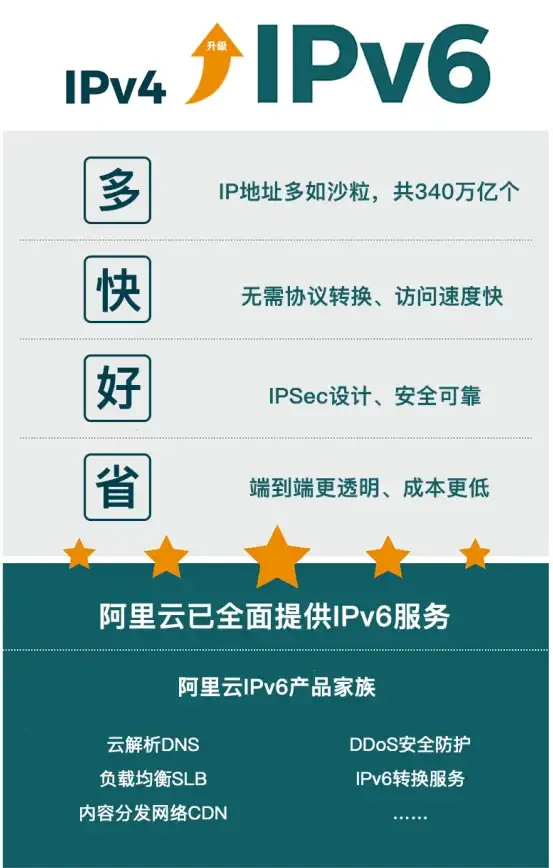



发表评论